投稿記事が完成したら・・・・
投稿を作成したい方はこちらで紹介しています。
このページでは、公開方法について紹介していますので、ご希望のページをご覧ください。
公開日設定

右側の設定から「投稿」を選択。
公開の「今すぐ」を押し、公開したい日程を決めます。
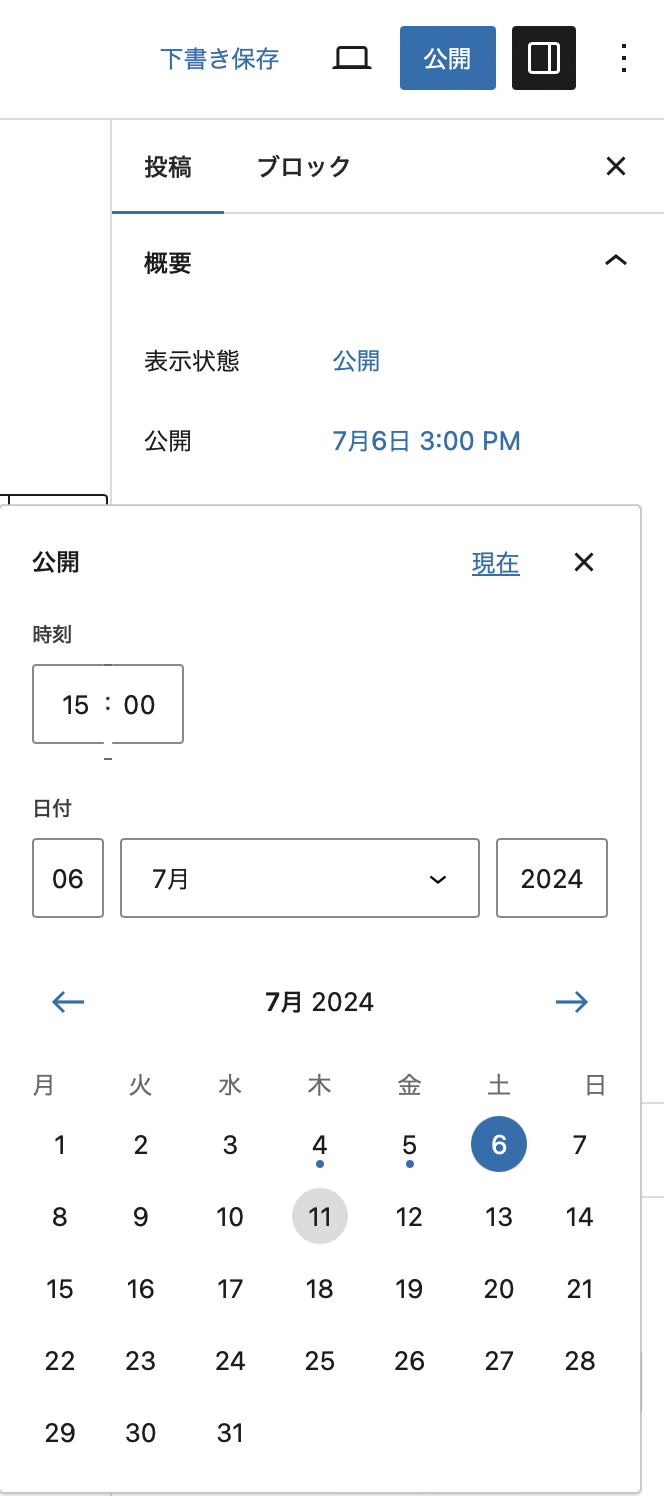
右側の設定から「投稿」を選択。
公開の「今すぐ」を押し、公開したい日程を決めます。
URL確認
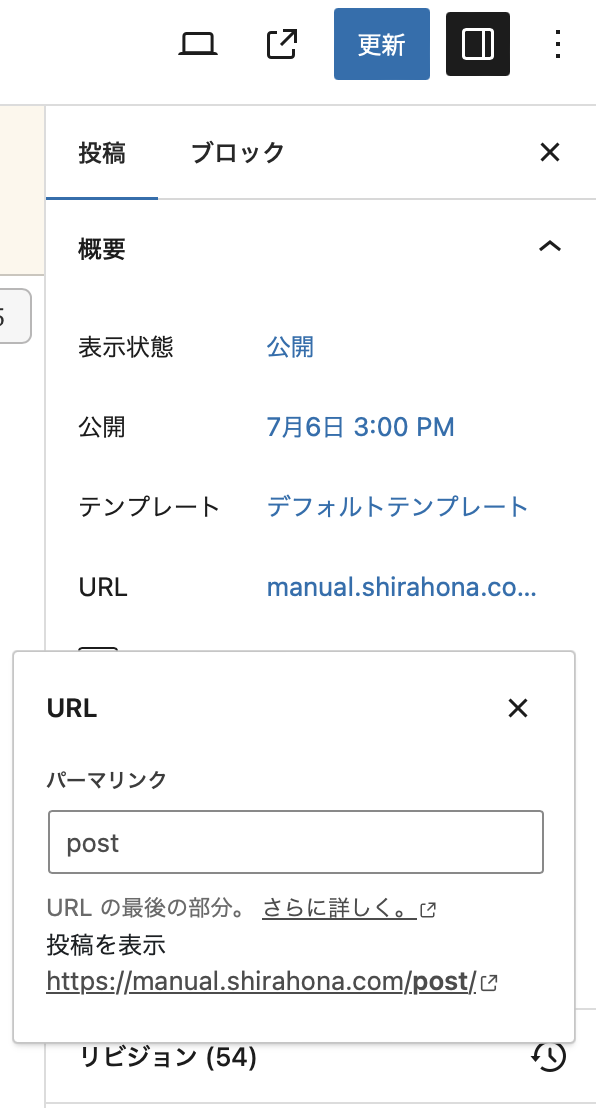
URLを選択するとパーマリンクが確認できます。
パーマリンクが適正であるか再確認します。(英数である)
リンク共有する際の大事なURLになりますので、しっかり確認しましょう!
カテゴリー
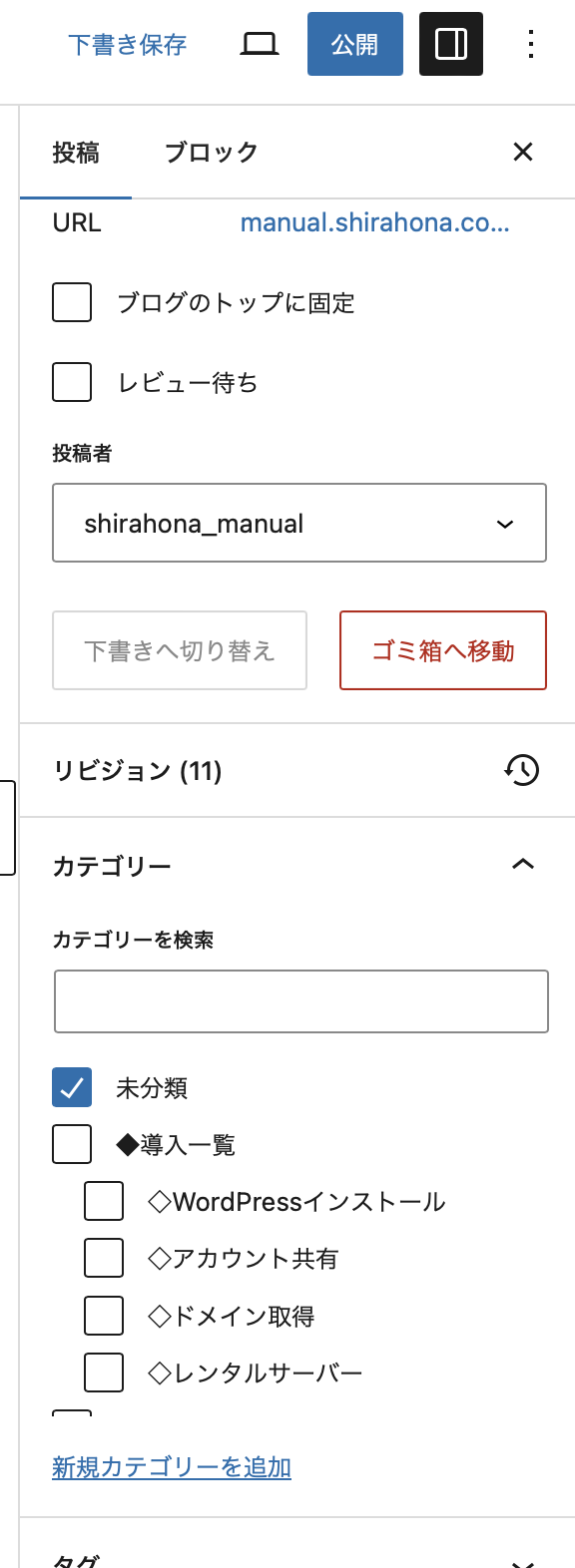
カテゴリーを決めていきます。
未分類のチェックを外し、該当するカテゴリーを選択します。
カテゴリーは事前に作成しておくと便利です。
この投稿ページでも「新規カテゴリー」を追加できます。
まだカテゴリーを作成していなくても後ほど作成し、反映することもできます。
※ここで設定した場合は色が変更できません。色も設定したい場合ここではなにも設定せず、ダッシュボードより追加してください。→ダッシュボードより追加方法
投稿内で新規作成する場合は、「下の新規カテゴリーを追加」から カテゴリー名 を入力し、設定することができます。
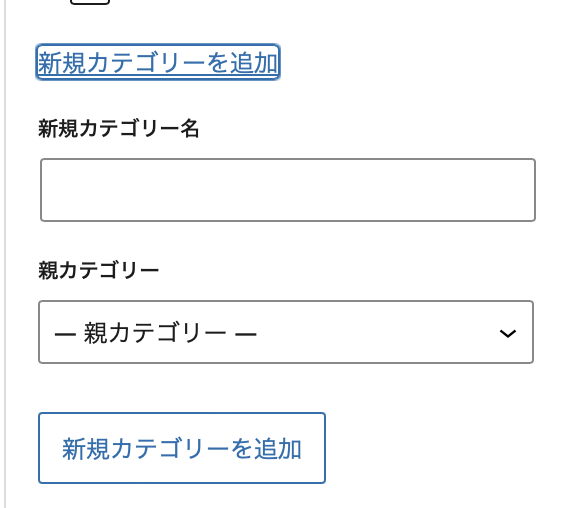
親カテゴリーがあれば選択、なければこのカテゴリーが親になります。
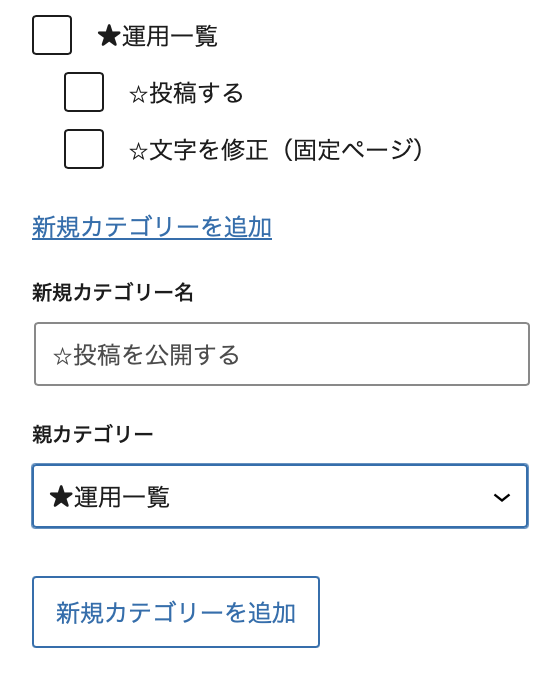
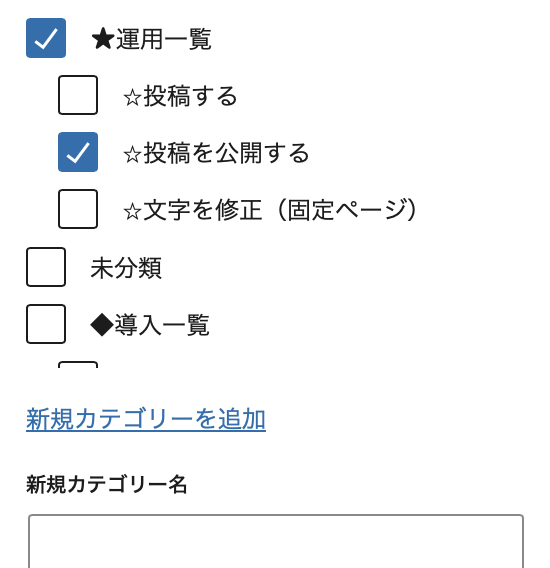
カテゴリーの追加・編集方法
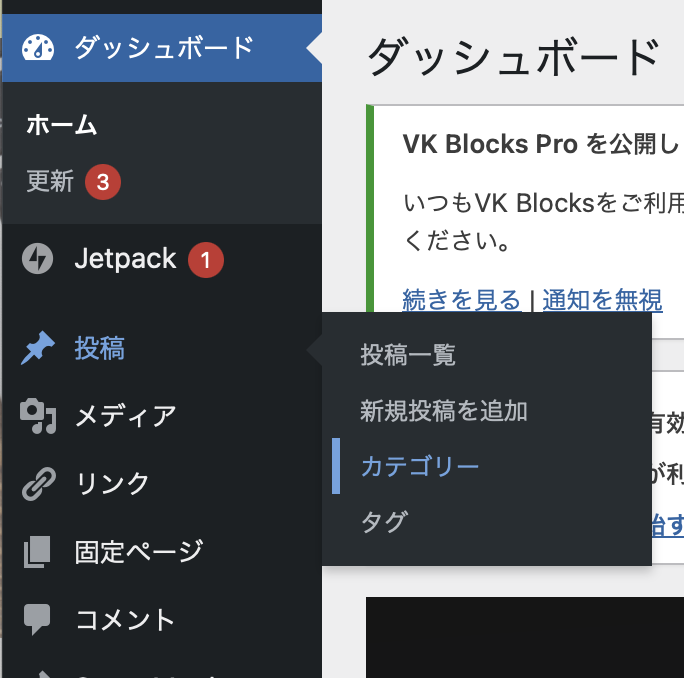
ダッシュボードから「投稿」→「カテゴリー」を選択
↓のように新規追加のフォームとカテゴリー一覧が表示されます。
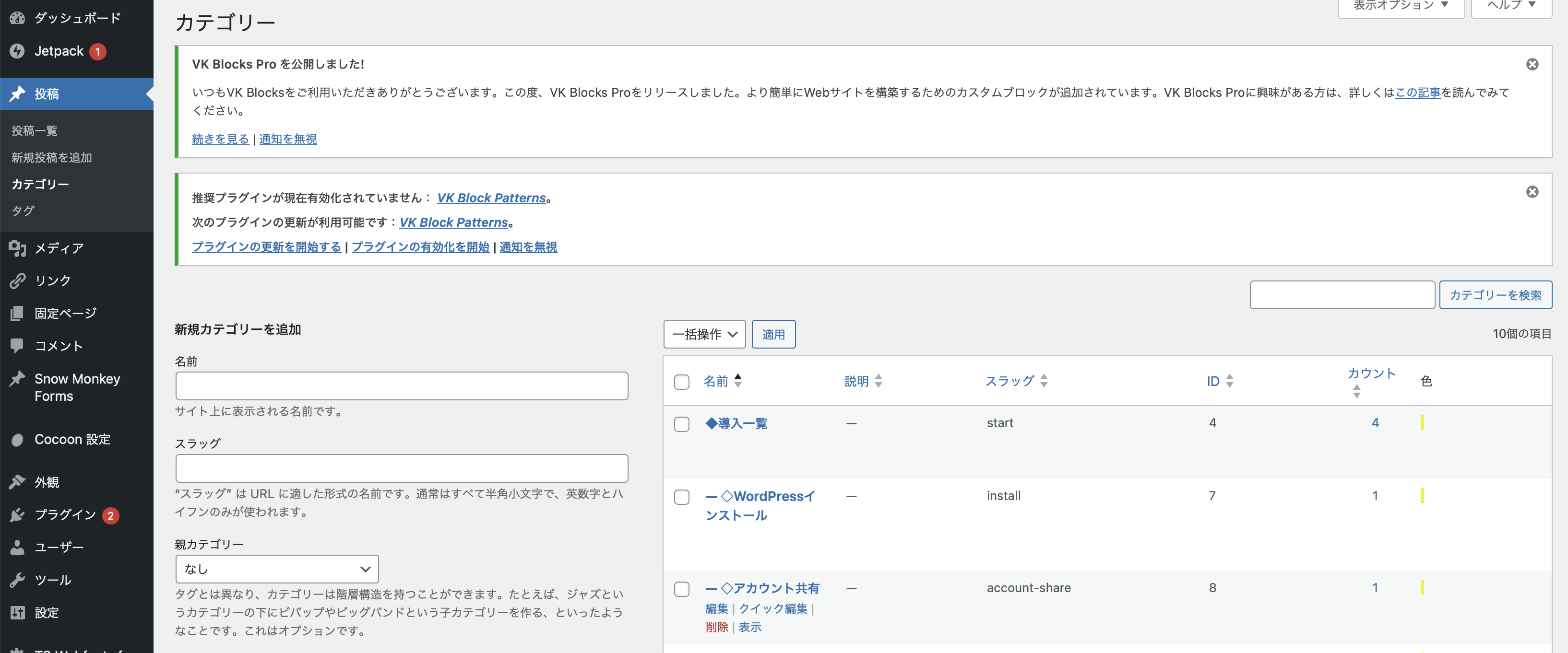
新規カテゴリー追加
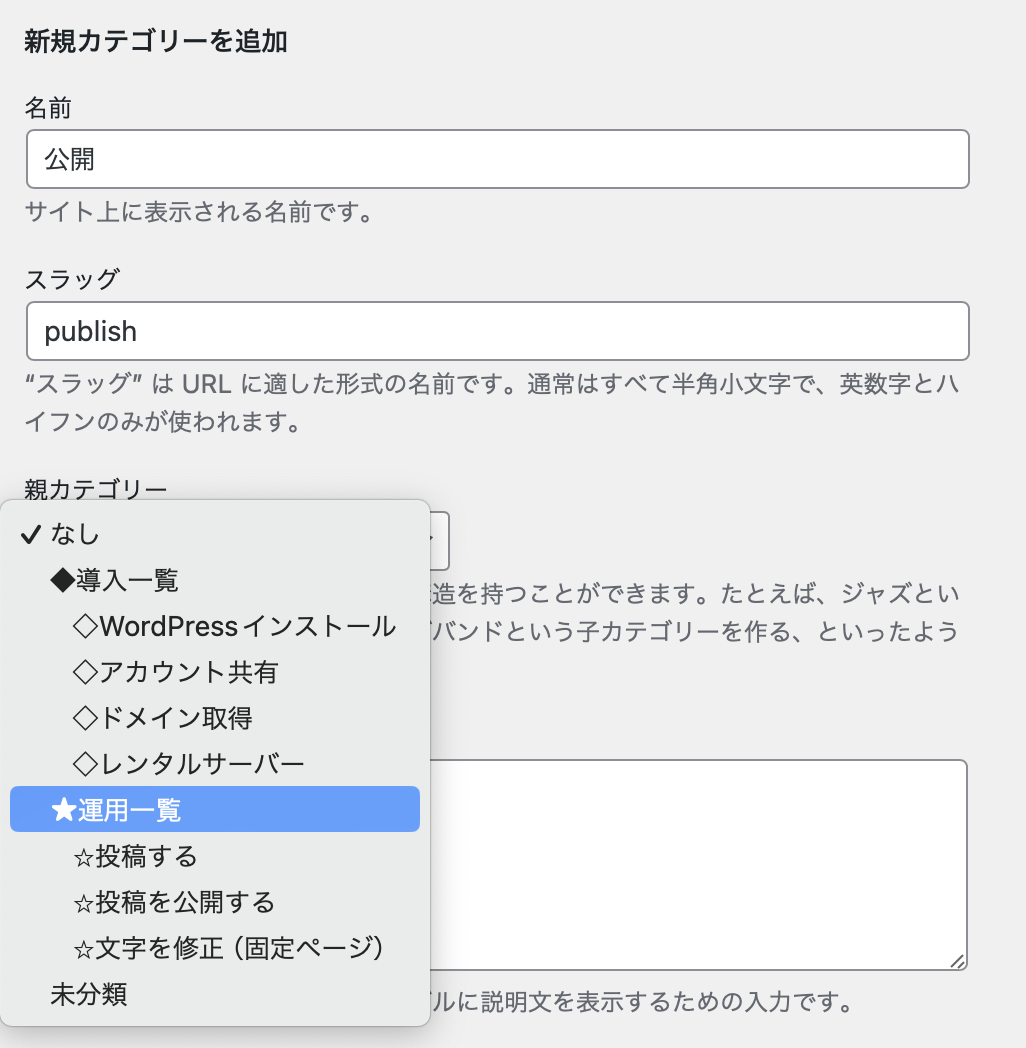
名前・・・カテゴリー名
スラック・・・英数で入力(URLに関わってくる部分になるの英語で入力します)
親カテゴリー・・・もしありましたら選択。「なし」の場合はこのカテゴリーが親になります。
色もカテゴリーごとに選択でき、一覧に並んだ際のカラーになります。
入力したら、「新規カテゴリーを追加」で反映されます。
カテゴリーの編集
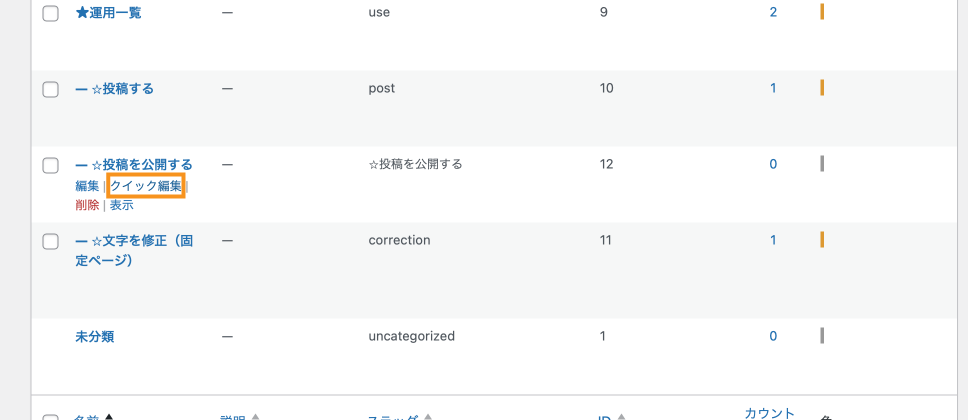
編集したいカテゴリーにカーソルを合わせ、「クイック編集」を選択
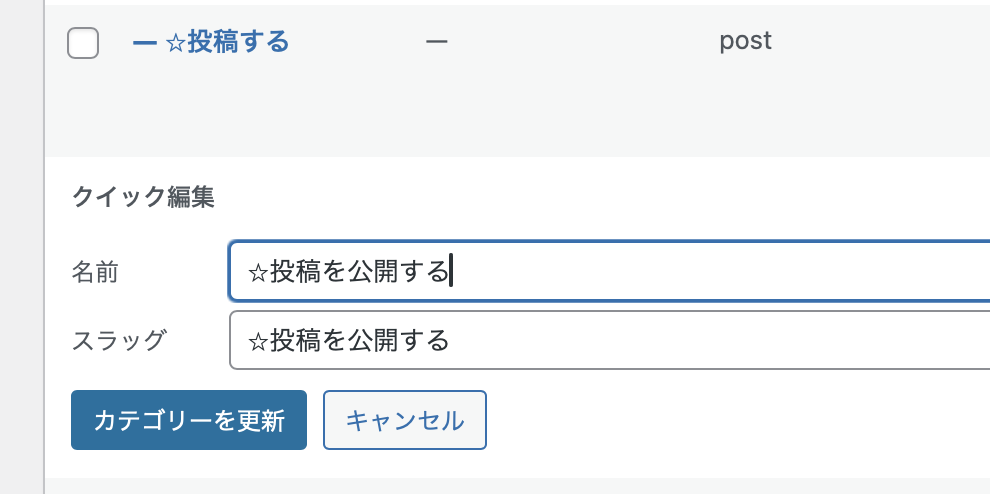
投稿からスラッグを英語に変更してください。
「カテゴリーを更新」を選択
カテゴリーの削除
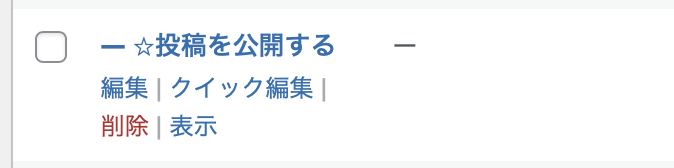
削除したい項目にカーソルを持っていき、「削除」を選択
アイキャッチ画像を設定する
画面右側の「投稿」から「アイキャッチ画像を設定」から画像を選択
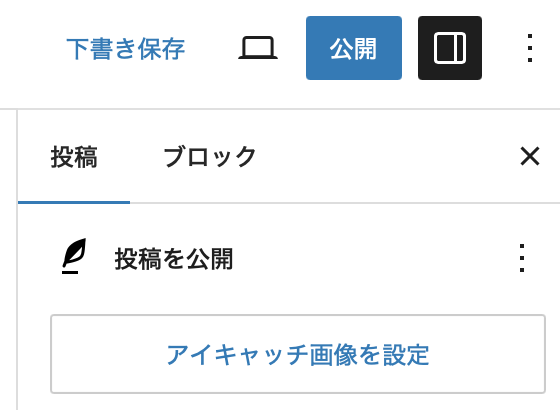
設定したい画像をメディアライブラリから画像を選択するか、新しい画像をアップロードします。
選んだ画像が表示されていることを確認し、「アイキャッチ画像を設定」ボタンを押すと完了です。
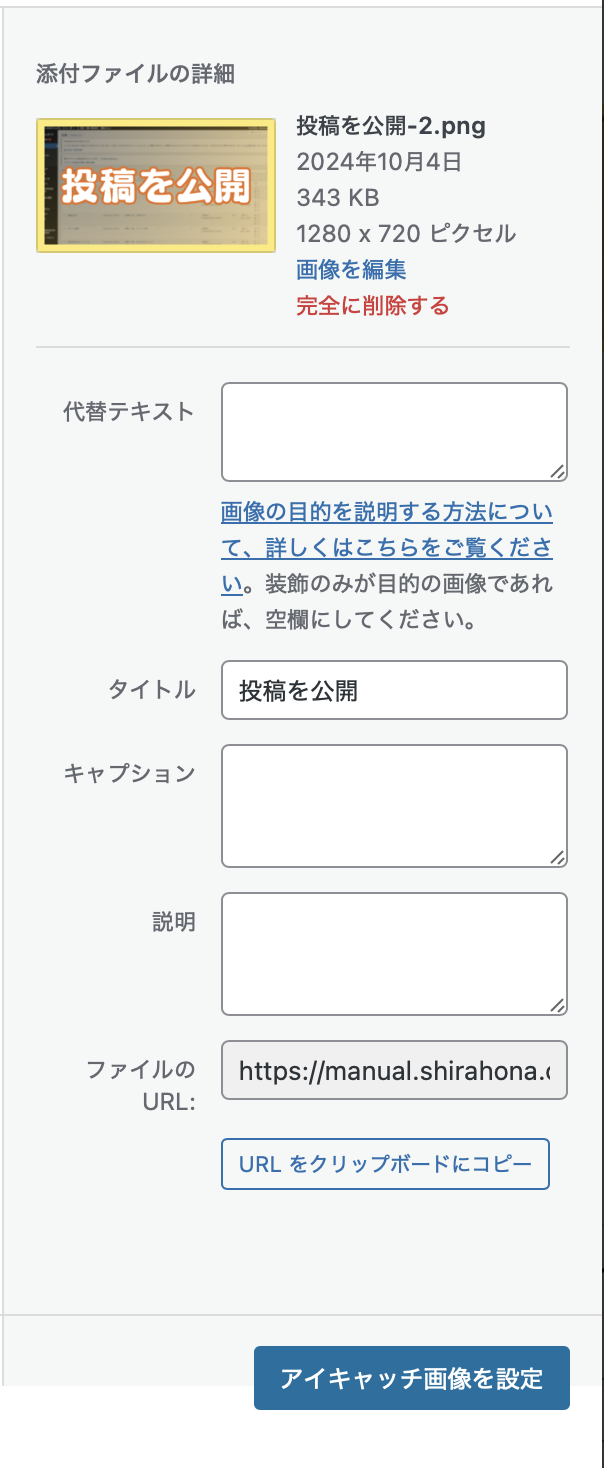
公開する
右上の「公開」をクリック!
その後、写真のような表示が出るので、よろしければ「公開」をクリック!
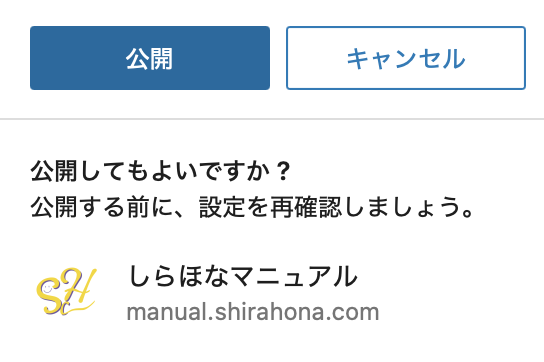
「保存中」の後に「公開しました」と表示されたら完了です!
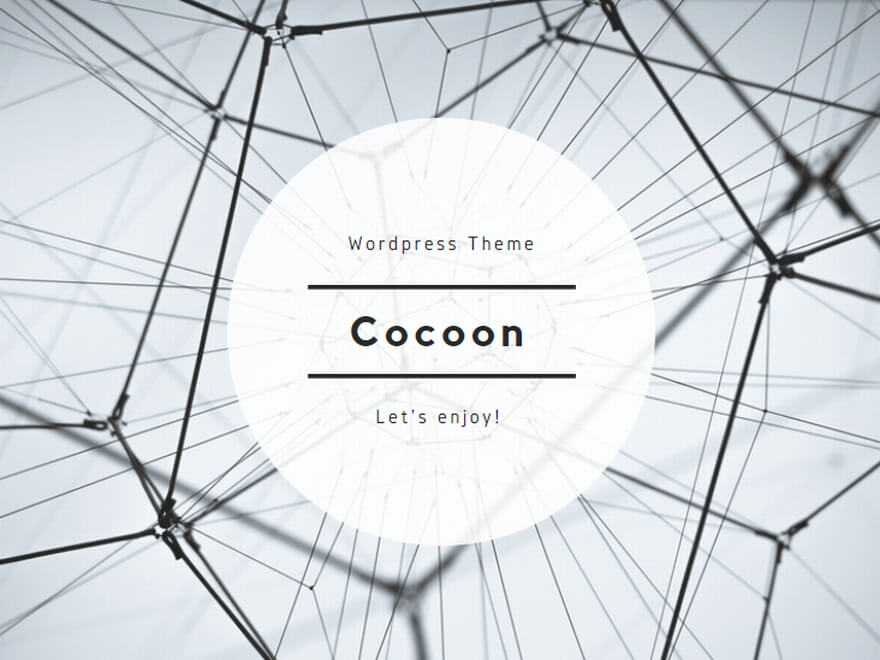
コメント